WPS新拆分函数TEXTSPLIT更新上线了,太好用了!
最近我把WPS软件升级到了“2023 秋季更新 15712版本”也是目前最新版本,发现新最版本已经支持文本拆分函数TEXTSPLIT了,今天就跟大家分享一下TEXTSPLIT函数的常见用法。
TEXTSPLIT函数介绍
函数功能:使用分隔符将文本拆分为行和列;
函数语法:=TEXTSPLIT(要拆分的文本,按列拆分,按行拆分,是否护忽略空,是否区分大小写,异常返回值)
语法解释:
参数1:要拆分的文本,就是要对那个文本要拆分;
参数2:按列拆分,就是用什么分隔符把文本拆分成行显示;
参数3:按行拆分,就是用什么分隔符拆分为列显示;
参数4:是否护忽略空,就是如果分拆后有空想要忽略,此填写1即可;
参数5:是否区分大小写,这个比较好理解,当然也比较少用;
参数6:异常返回值,就是拆分异常时要返回什么结果。
总的来说,WPS的函数参数是比较容易理解的,毕竟用的都是中文说明,平时使用时一般来说这个函数只需要用到前面3个参数即可,用得最多的就是前2个参数了。
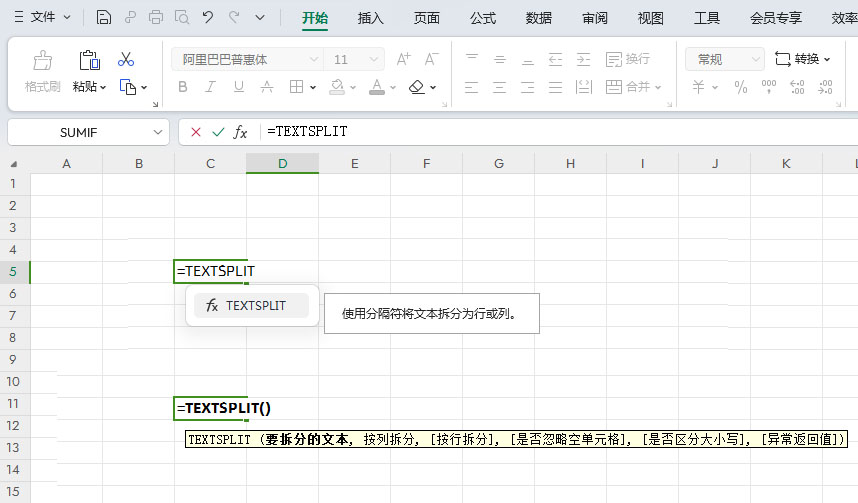
用法一、单条件拆分单元格内容
如下图所示,左侧是客户名称用逗号隔开的,我们想按分隔符把文本拆分成行显示。
操作方法:
1、首先我们需要先选择拆分后的显示区域即D3:H3,如下图所示
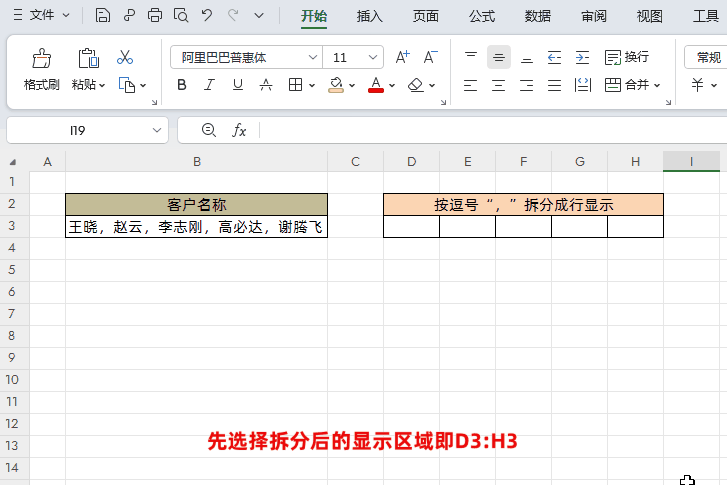
2、然后输入函数公式
=TEXTSPLIT(B3,",")
最后按组合键【Ctrl+Shift+Enter回车键】,获取最终结果
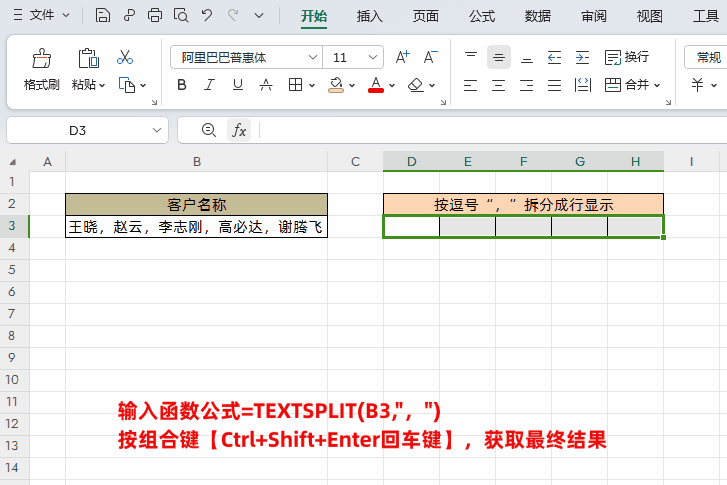
解读:
因为目前WPS不支持动态数组自动展开,所以需要先选择数据显示区域,并且需要按组合键【Ctrl+Shift+Enter回车键】获取最终结果,否则就只能只显示第一个结果。不过据说WPS即将支持动态数组,到时我们使用起来会更方便。
当然如果想把上面的姓名分成列显示也简单,只需把数据区域选中成要显示的列,然后公式改成
=TEXTSPLIT(B3,,",")
最后按组合键【Ctrl+Shift+Enter回车键】即可

用法二、多条件拆分单元格内容
如下图所示,左侧客户姓名是用逗号和横杠两个符号隔开,我们怎么把文本拆分成行显示呢?
操作方法:
1、同样我们需要先选择拆分后的显示区域即D3:H3,如下图所示
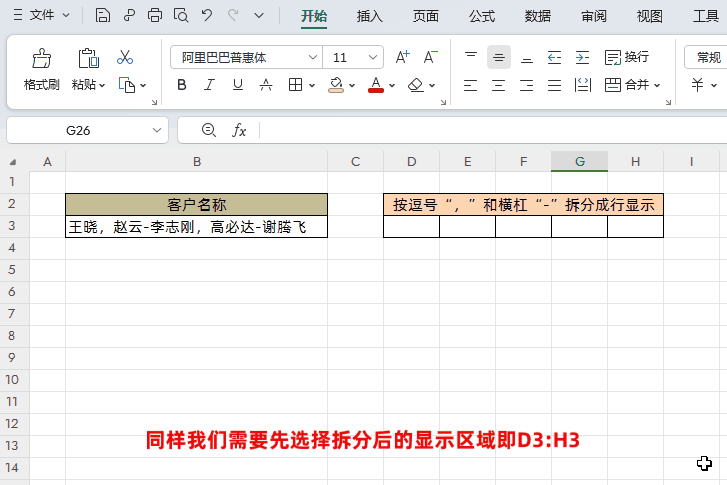
2、然后输入函数公式
=TEXTSPLIT(B3,{",","-"})
最后按组合键【Ctrl+Shift+Enter回车键】,获取最终结果
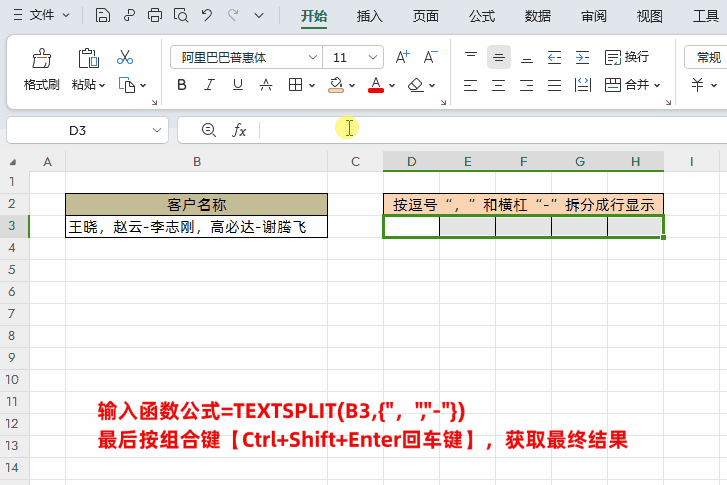
解读:
多条件拆分跟单条件拆分最大的不同就是,如果是多条件就把多个拆分符放到一个大括号里{",","-"},这里的大括号表示数组,可以存放多个元素即拆分符号。并且分隔符顺序随意,没有先后顺序。











